比特精灵(BitSpirit)新建文件的下载方法详细介绍
时间:2020-12-02 11:03:09 作者:无名 浏览量:55
比特精灵(BitSpirit)是一款功能强大且非常专业的极速BT下载软件,并且该软件是免费提供给所有用户使用的。比特精灵软件自发布以来广受用户欢迎,比特精灵中还具备有非常强大的下载管理功能,在下载过程中,可以对每一个Torrent中的文件进行选择性的下载,智能可控的缓存功能。比特精灵中能够为用户提供更加清晰的程序运行状态,用户在该软件中还可以智能可控的完成网站收集,实用的全局及单独PEER的流量控制,并且还能够看到PEER个数的限制、下载队列及计划下载等等。
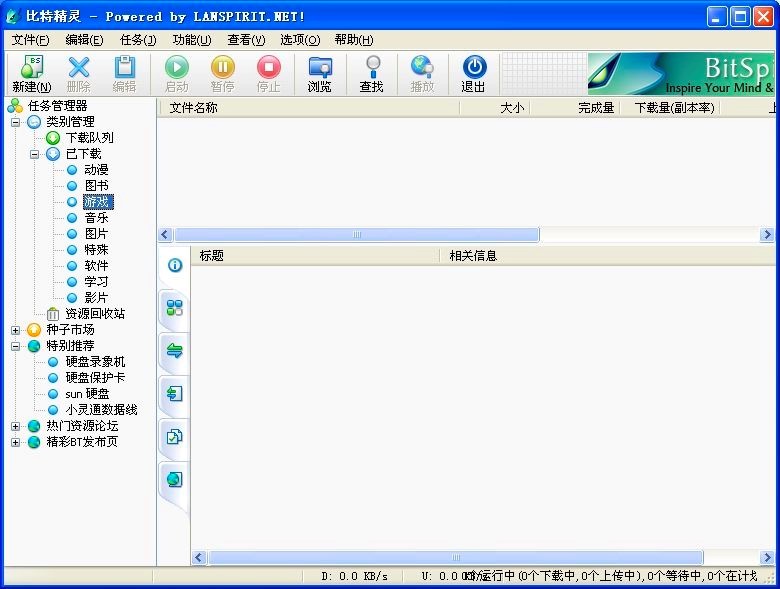
软件功能:
1. 比特精灵提供多任务同时运行的功能,同时支持自定义选择文件进行下载。
2. 该软件中拥有优秀的磁盘缓存技术,能够更好的保护用户电脑硬盘。
3. 比特精灵的使用过程中,用户无需提供种子服务器的DHT网络即可使用。
4. 拥有先进的数据加密传输功能,同时能够与其他的BT客户端完全兼容。
5. 软件能够更加智能的对单个任务,以及全局连接速度进行控制,用户使用起来更加方便。
6. 当前没有下载任务时,还能够为用户提供全速上传的功能,尽量维护BT网络的稳定性。
7. 对不同的网络类型和上网方式实行不同的连接策略,更好地利用网络资源。
8. 为用户快速种子检测,支持断点续传;支持下载队列和计划下载。
使用教程:
1. 打开安装好的比特精灵软件,进入该软件的主页面之后,该软件的总体设计风格都非常的简洁,在该页面的最上方中是菜单导航栏,包括文件、编辑、功能、查看、选项、帮助六个选项,用户根据个人的需求点击选择即可。点击如图所示的“新建”按钮,就可以新建下载任务等等。
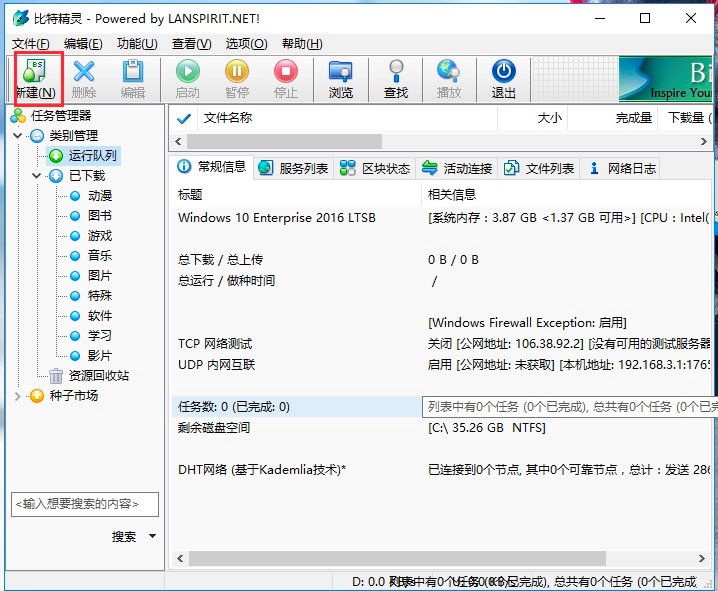
比特精灵(BitSpirit)图二
2. 在弹出来的新建窗口页面中,我们可以直接选择种子文件打开进行下载,或者也可以直接输入HTTP链接进行下载。如果你想要将种子文件保存到本地中,就可以点击“...”按钮,然后选择保存合适的地址点击保存即可。
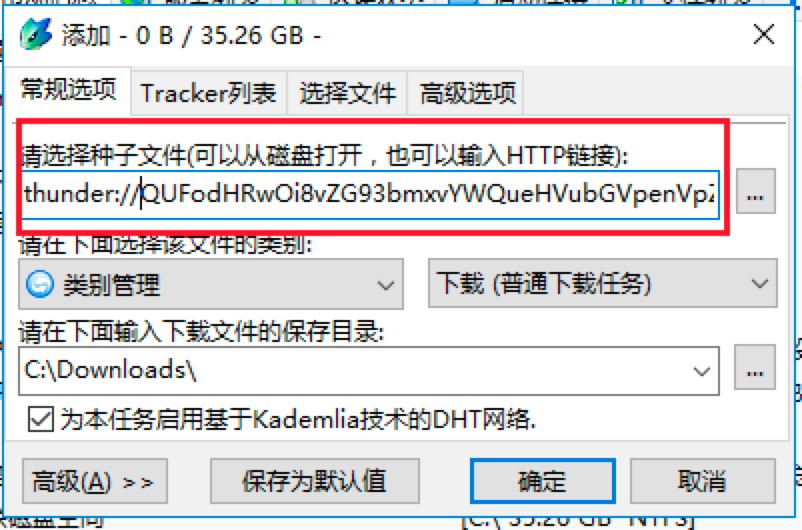
比特精灵(BitSpirit)图三
3. 选择我们需要下载文件的类别,我们点击该选项之后,可以看到很多的类别,用户在这里可以进行自由选择,点击确定需要的选项即可。对于下载任务的选择,如果没有什么需要的,直接默认选项即可,不用进行更改。
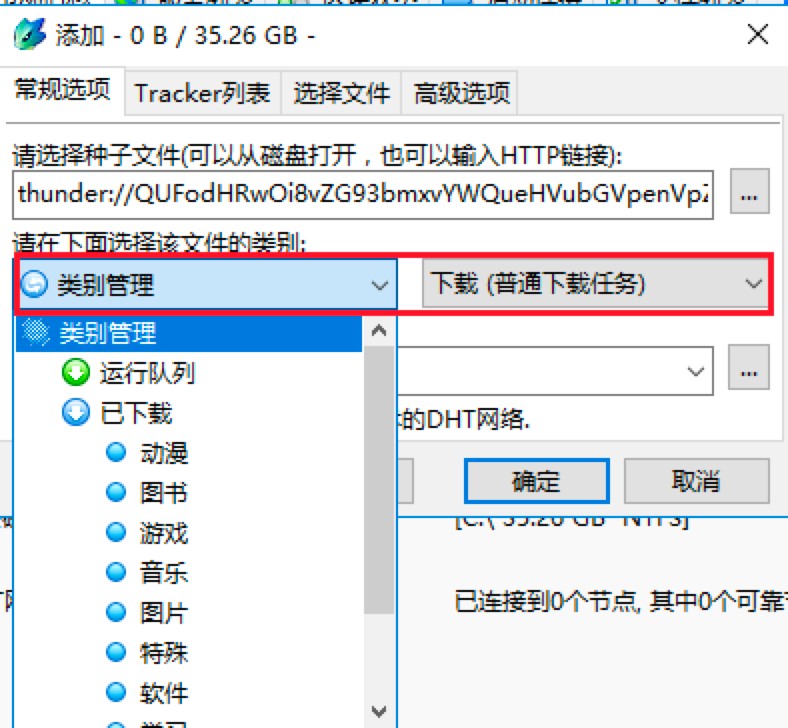
比特精灵(BitSpirit)图四
4. 用户可以自定义选择下载文件的保存目录,我们点击“...”按钮,在弹出来的页面中就可以自行选择下载文件的保存位置,建议用户选择C盘之外的位置即可。
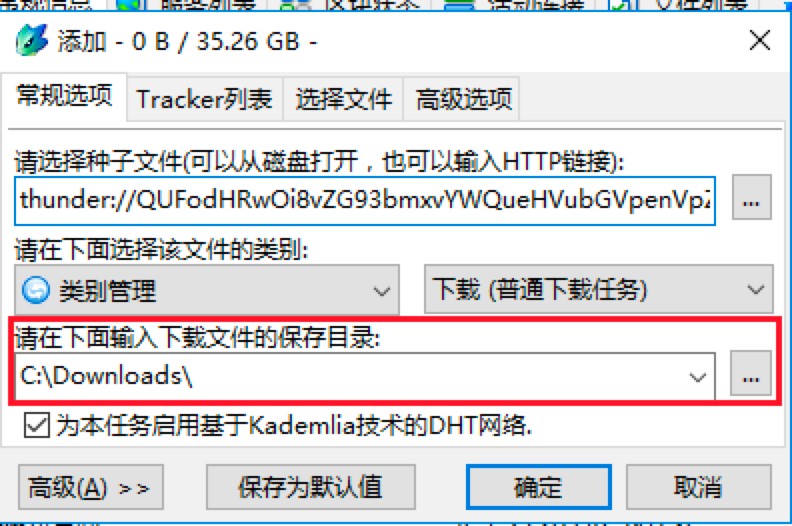
比特精灵(BitSpirit)图五
比特精灵 3.6.0.550 官方版
- 软件性质:国产软件
- 授权方式:免费版
- 软件语言:简体中文
- 软件大小:2285 KB
- 下载次数:331436 次
- 更新时间:2020/12/2 0:07:20
- 运行平台:WinXP,Win7...
- 软件描述:想要下载BT资源,但是好多下载器的传输速度都非常慢?等个大半天才下载了一半。今天... [立即下载]
相关资讯
相关软件
电脑软件教程排行
- 怎么将网易云音乐缓存转换为MP3文件?
- 比特精灵下载BT种子BT电影教程
- 微软VC运行库合集下载安装教程
- 土豆聊天软件Potato Chat中文设置教程
- 怎么注册Potato Chat?土豆聊天注册账号教程...
- 浮云音频降噪软件对MP3降噪处理教程
- 英雄联盟官方助手登陆失败问题解决方法
- 蜜蜂剪辑添加视频特效教程
- 比特彗星下载BT种子电影教程
- 好图看看安装与卸载
最新电脑软件教程
- 搜狗音乐盒怎么用?新手使用图文教程
- 诺顿杀毒软件免费版使用常见问题与解答
- 蘑菇街刷喜欢刷粉丝大师使用教学
- 米多客如何使用?微信公众号使用方法
- 卡巴斯基试用版功能特点和安装教学
- 九度淘宝直通车点击软件功能特点和安装教程...
- 今目标使用指南——企业设置图文教程
- 好股道股票投资软件下载安装教程
- ip精灵官网官方下载
- 呱呱k歌伴侣新手使用图文教程
软件教程分类
更多常用电脑软件
更多同类软件专题












